Matplotlib中如何调整刻度数量:全面指南
参考:How to Change the Number of Ticks in Matplotlib
Matplotlib是Python中最流行的数据可视化库之一,它提供了丰富的功能来创建各种类型的图表。在创建图表时,刻度的数量和位置对于数据的清晰表达至关重要。本文将详细介绍如何在Matplotlib中调整刻度的数量,以及相关的技巧和最佳实践。
1. 理解Matplotlib中的刻度
在Matplotlib中,刻度是指沿着坐标轴显示的标记,用于指示数值或类别。刻度由两个主要部分组成:刻度线(tick marks)和刻度标签(tick labels)。调整刻度数量可以帮助我们更好地控制图表的外观和可读性。
以下是一个基本的示例,展示了默认的刻度设置:
import matplotlib.pyplot as plt
import numpy as np
x = np.linspace(0, 10, 100)
y = np.sin(x)
plt.figure(figsize=(10, 6))
plt.plot(x, y)
plt.title('Default Ticks - how2matplotlib.com')
plt.xlabel('X-axis')
plt.ylabel('Y-axis')
plt.show()
Output:
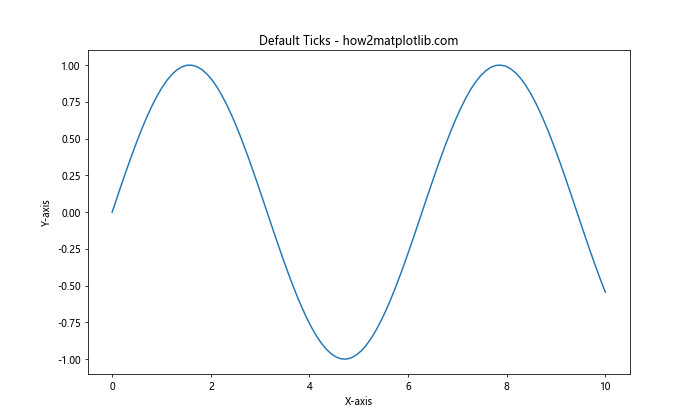
在这个示例中,我们创建了一个简单的正弦波图表。Matplotlib会自动设置合适的刻度数量和位置。然而,有时我们可能需要更精确地控制刻度的数量和位置。
2. 使用set_xticks()和set_yticks()方法
最直接的调整刻度数量的方法是使用set_xticks()和set_yticks()方法。这些方法允许我们明确指定刻度的位置。
import matplotlib.pyplot as plt
import numpy as np
x = np.linspace(0, 10, 100)
y = np.sin(x)
plt.figure(figsize=(10, 6))
plt.plot(x, y)
plt.title('Custom Ticks - how2matplotlib.com')
plt.xlabel('X-axis')
plt.ylabel('Y-axis')
plt.xticks(np.arange(0, 11, 2)) # X轴刻度从0到10,间隔为2
plt.yticks(np.arange(-1, 1.1, 0.5)) # Y轴刻度从-1到1,间隔为0.5
plt.show()
Output:
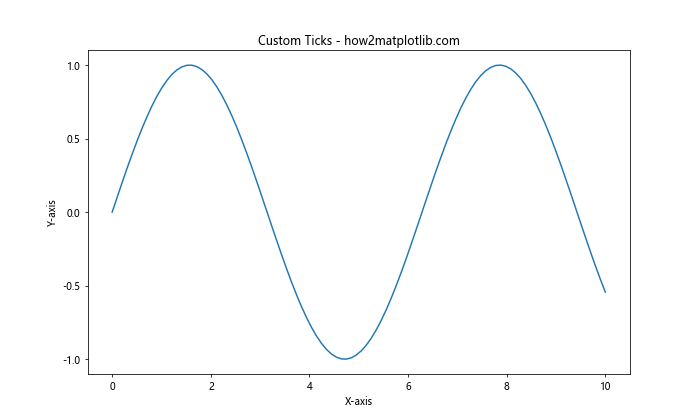
在这个例子中,我们使用np.arange()函数生成等间隔的刻度位置,然后通过plt.xticks()和plt.yticks()方法设置这些刻度。这种方法给予我们对刻度位置的精确控制。
3. 使用Locator对象
Matplotlib提供了一系列Locator对象,这些对象可以自动计算合适的刻度位置。使用Locator对象可以更灵活地控制刻度的数量和分布。
3.1 MaxNLocator
MaxNLocator是一个常用的Locator,它允许我们指定最大刻度数量:
import matplotlib.pyplot as plt
import numpy as np
from matplotlib.ticker import MaxNLocator
x = np.linspace(0, 10, 100)
y = np.sin(x)
fig, ax = plt.subplots(figsize=(10, 6))
ax.plot(x, y)
ax.set_title('MaxNLocator Example - how2matplotlib.com')
ax.set_xlabel('X-axis')
ax.set_ylabel('Y-axis')
ax.xaxis.set_major_locator(MaxNLocator(5)) # 设置X轴最多5个刻度
ax.yaxis.set_major_locator(MaxNLocator(6)) # 设置Y轴最多6个刻度
plt.show()
Output:
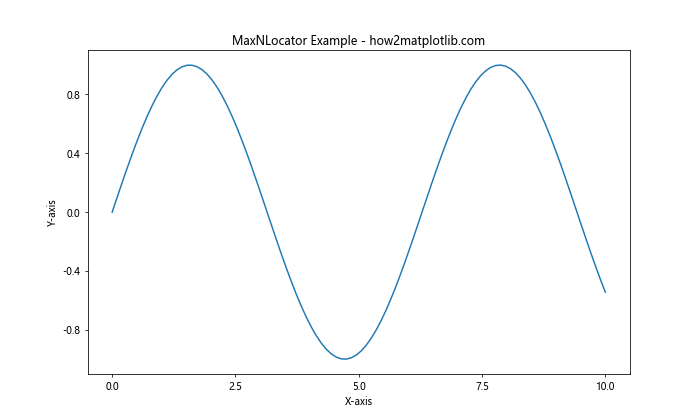
在这个例子中,我们使用MaxNLocator来限制X轴和Y轴的刻度数量。这种方法特别适用于当我们想要控制刻度数量但不需要精确指定刻度位置的情况。
3.2 MultipleLocator
MultipleLocator允许我们设置刻度之间的固定间隔:
import matplotlib.pyplot as plt
import numpy as np
from matplotlib.ticker import MultipleLocator
x = np.linspace(0, 10, 100)
y = np.sin(x)
fig, ax = plt.subplots(figsize=(10, 6))
ax.plot(x, y)
ax.set_title('MultipleLocator Example - how2matplotlib.com')
ax.set_xlabel('X-axis')
ax.set_ylabel('Y-axis')
ax.xaxis.set_major_locator(MultipleLocator(2)) # X轴刻度间隔为2
ax.yaxis.set_major_locator(MultipleLocator(0.5)) # Y轴刻度间隔为0.5
plt.show()
Output:
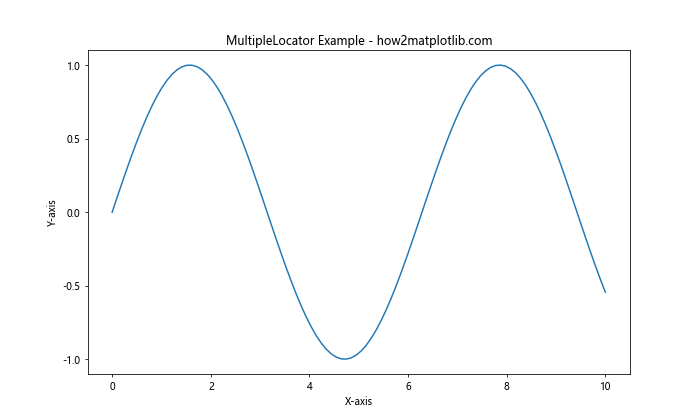
MultipleLocator特别适用于我们希望刻度间隔保持一致的情况,例如在时间序列数据或等间隔数据中。
4. 自定义刻度标签
除了调整刻度的位置和数量,我们还可以自定义刻度标签的内容:
import matplotlib.pyplot as plt
import numpy as np
x = np.linspace(0, 10, 100)
y = np.sin(x)
fig, ax = plt.subplots(figsize=(10, 6))
ax.plot(x, y)
ax.set_title('Custom Tick Labels - how2matplotlib.com')
ax.set_xlabel('X-axis')
ax.set_ylabel('Y-axis')
x_ticks = np.arange(0, 11, 2)
x_labels = [f'Point {i}' for i in x_ticks]
plt.xticks(x_ticks, x_labels)
y_ticks = np.arange(-1, 1.1, 0.5)
y_labels = [f'{i:.1f}' for i in y_ticks]
plt.yticks(y_ticks, y_labels)
plt.show()
Output:
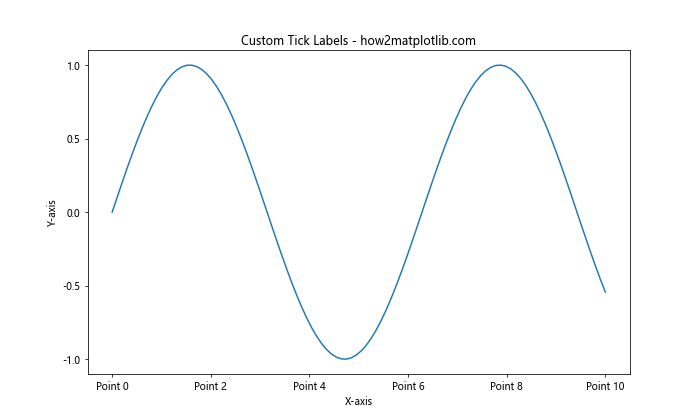
在这个例子中,我们不仅设置了刻度的位置,还自定义了刻度标签的内容。这种方法在处理分类数据或需要特殊标签格式时特别有用。
5. 对数刻度
对于跨越多个数量级的数据,使用对数刻度可能更合适:
import matplotlib.pyplot as plt
import numpy as np
x = np.logspace(0, 5, 100)
y = x**2
fig, ax = plt.subplots(figsize=(10, 6))
ax.loglog(x, y)
ax.set_title('Logarithmic Scale - how2matplotlib.com')
ax.set_xlabel('X-axis (log scale)')
ax.set_ylabel('Y-axis (log scale)')
plt.show()
Output:
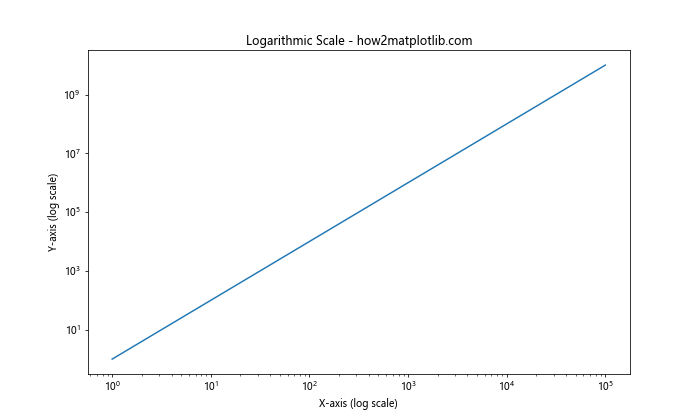
在这个例子中,我们使用loglog()方法创建了一个双对数图。Matplotlib会自动选择合适的对数刻度。
6. 日期刻度
对于时间序列数据,Matplotlib提供了专门的日期定位器:
import matplotlib.pyplot as plt
import numpy as np
from matplotlib.dates import DateFormatter, DayLocator
from datetime import datetime, timedelta
start_date = datetime(2023, 1, 1)
dates = [start_date + timedelta(days=i) for i in range(30)]
values = np.random.randn(30).cumsum()
fig, ax = plt.subplots(figsize=(12, 6))
ax.plot(dates, values)
ax.set_title('Date Ticks - how2matplotlib.com')
ax.set_xlabel('Date')
ax.set_ylabel('Value')
ax.xaxis.set_major_locator(DayLocator(interval=5))
ax.xaxis.set_major_formatter(DateFormatter('%Y-%m-%d'))
plt.gcf().autofmt_xdate() # 自动格式化日期标签
plt.show()
Output:
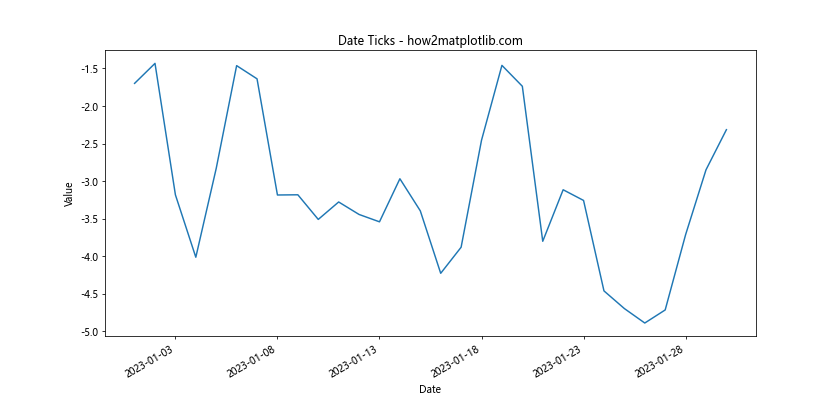
这个例子展示了如何使用DayLocator和DateFormatter来控制日期刻度的间隔和格式。
7. 极坐标图中的刻度
对于极坐标图,我们可以分别调整径向和角度刻度:
import matplotlib.pyplot as plt
import numpy as np
r = np.arange(0, 2, 0.01)
theta = 2 * np.pi * r
fig, ax = plt.subplots(figsize=(10, 10), subplot_kw=dict(projection='polar'))
ax.plot(theta, r)
ax.set_title('Polar Plot Ticks - how2matplotlib.com')
ax.set_rticks([0.5, 1, 1.5]) # 设置径向刻度
ax.set_xticks(np.arange(0, 2*np.pi, np.pi/4)) # 设置角度刻度
plt.show()
Output:
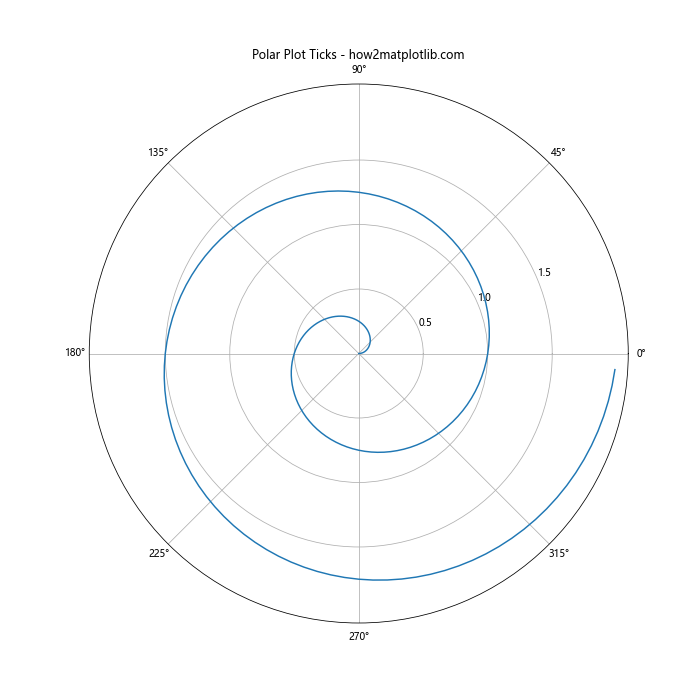
在极坐标图中,set_rticks()用于设置径向刻度,而set_xticks()用于设置角度刻度。
8. 次要刻度
除了主要刻度,我们还可以添加次要刻度来增加图表的精度:
import matplotlib.pyplot as plt
import numpy as np
from matplotlib.ticker import AutoMinorLocator
x = np.linspace(0, 10, 100)
y = np.sin(x)
fig, ax = plt.subplots(figsize=(10, 6))
ax.plot(x, y)
ax.set_title('Minor Ticks - how2matplotlib.com')
ax.set_xlabel('X-axis')
ax.set_ylabel('Y-axis')
ax.xaxis.set_minor_locator(AutoMinorLocator())
ax.yaxis.set_minor_locator(AutoMinorLocator())
ax.grid(which='major', linestyle='-', linewidth='0.5', color='red')
ax.grid(which='minor', linestyle=':', linewidth='0.5', color='black')
plt.show()
Output:
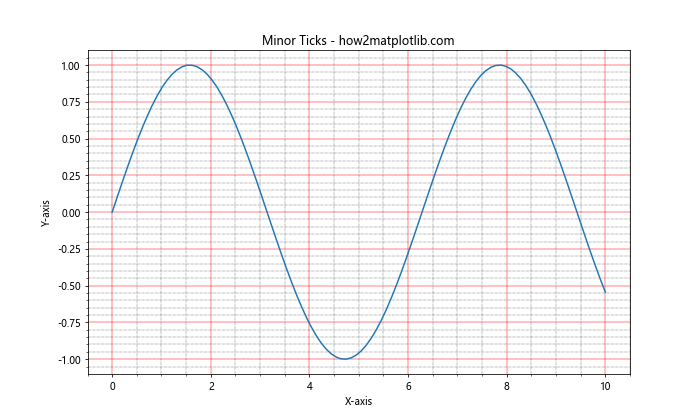
这个例子使用AutoMinorLocator()自动添加次要刻度,并通过网格线突出显示它们。
9. 多子图中的刻度调整
当创建多个子图时,我们可能需要单独调整每个子图的刻度:
import matplotlib.pyplot as plt
import numpy as np
x = np.linspace(0, 10, 100)
y1 = np.sin(x)
y2 = np.cos(x)
fig, (ax1, ax2) = plt.subplots(2, 1, figsize=(10, 10))
fig.suptitle('Multiple Subplots - how2matplotlib.com')
ax1.plot(x, y1)
ax1.set_title('Sine Wave')
ax1.set_xticks(np.arange(0, 11, 2))
ax2.plot(x, y2)
ax2.set_title('Cosine Wave')
ax2.set_xticks(np.arange(0, 11, 1))
plt.tight_layout()
plt.show()
Output:
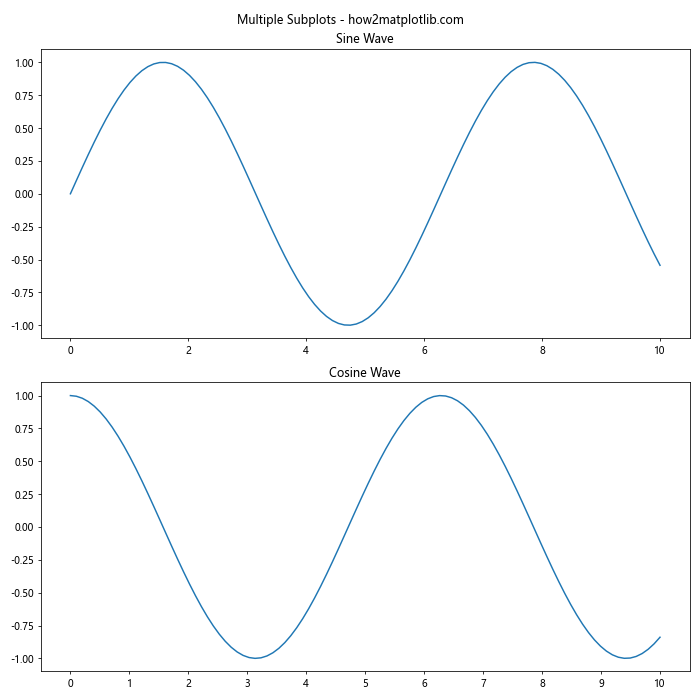
在这个例子中,我们为两个子图设置了不同的X轴刻度,展示了如何在多子图环境中单独控制刻度。
10. 动态刻度调整
有时,我们可能需要根据数据的范围动态调整刻度:
import matplotlib.pyplot as plt
import numpy as np
def plot_with_dynamic_ticks(data):
fig, ax = plt.subplots(figsize=(10, 6))
ax.plot(data)
ax.set_title('Dynamic Ticks - how2matplotlib.com')
ax.set_xlabel('Index')
ax.set_ylabel('Value')
# 动态设置Y轴刻度
y_min, y_max = ax.get_ylim()
ax.yaxis.set_ticks(np.linspace(y_min, y_max, 6))
plt.show()
# 示例数据
data1 = np.random.randn(100).cumsum()
plot_with_dynamic_ticks(data1)
data2 = np.random.randn(100) * 10 + 100
plot_with_dynamic_ticks(data2)
这个例子定义了一个函数,它可以根据数据的范围自动调整Y轴的刻度数量和位置。
11. 使用FuncFormatter自定义刻度标签格式
有时,我们可能需要更复杂的刻度标签格式。FuncFormatter允许我们使用自定义函数来格式化刻度标签:
import matplotlib.pyplot as plt
import numpy as np
from matplotlib.ticker import FuncFormatter
def currency_formatter(x, p):
return f'${x:,.0f}'
x = np.linspace(0, 1000000, 100)
y = x ** 2
fig, ax = plt.subplots(figsize=(10, 6))
ax.plot(x, y)
ax.set_title('Custom Formatter - how2matplotlib.com')
ax.set_xlabel('X-axis')
ax.set_ylabel('Y-axis (USD)')
ax.yaxis.set_major_formatter(FuncFormatter(currency_formatter))
plt.show()
Output:
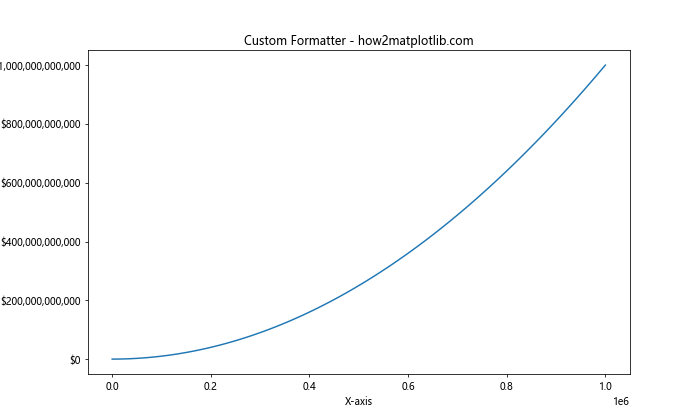
在这个例子中,我们创建了一个自定义函数来将Y轴的数值格式化为美元货币格式。
12. 处理非均匀间隔的数据
对于非均匀间隔的数据,我们可能需要特别注意刻度的设置:
import matplotlib.pyplot as plt
import numpy as np
# 生成非均匀间隔的数据
x = np.array([0, 1, 2, 4, 8, 16, 32])
y = x ** 2
fig, ax = plt.subplots(figsize=(10, 6))
ax.plot(x, y, 'o-')
ax.set_title('Non-uniform Data - how2matplotlib.com')
ax.set_xlabel('X-axis')
ax.set_ylabel('Y-axis')
# 使用实际的x值作为刻度
ax.set_xticks(x)
plt.show()
Output:
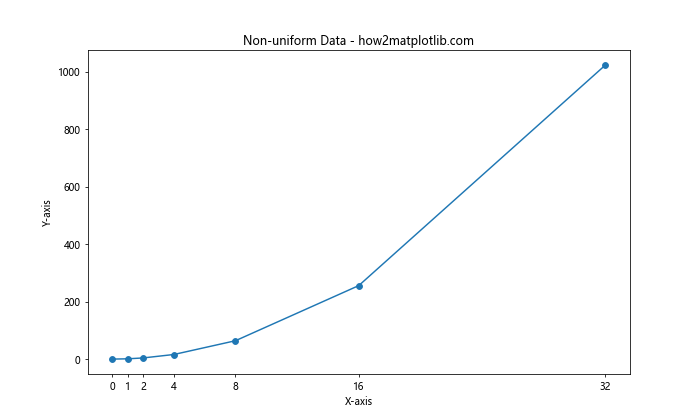
这个例子展示了如何为非均匀间隔的数据设置合适的刻度,确保每个数据点都有对应的刻度标记。
13. 使用SymLogNorm进行对数刻度的细粒度控制
对于包含正负值和零的数据,普通的对数刻度可能不适用。这时可以使用SymLogNorm来实现更细致的对数刻度控制:
import matplotlib.pyplot as plt
import numpy as np
from matplotlib.colors import SymLogNorm
x = np.linspace(-10, 10, 100)
y = x**3
fig, ax = plt.subplots(figsize=(10, 6))
ax.plot(x, y)
ax.set_title('SymLogNorm Example - how2matplotlib.com')
ax.set_xlabel('X-axis')
ax.set_ylabel('Y-axis')
ax.set_yscale('symlog', linthresh=10) # 设置对称对数刻度
ax.grid(True)
plt.show()
Output:
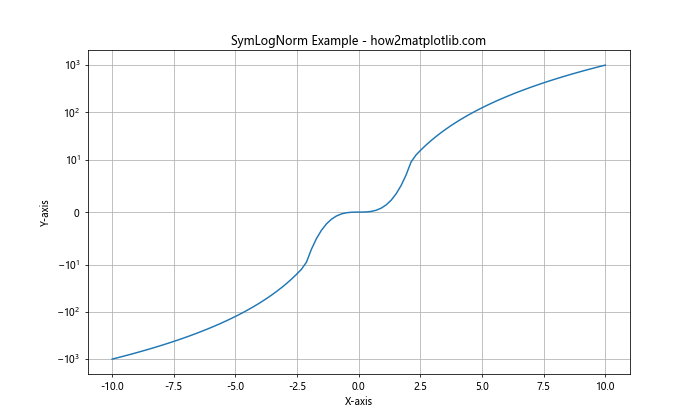
这个例子使用symlog刻度,它在接近零的区域使用线性刻度,在远离零的区域使用对数刻度,从而更好地展示包含正负值的数据。
14. 使用两个Y轴
有时我们需要在同一图表中展示不同尺度的数据,这时可以使用两个Y轴:
import matplotlib.pyplot as plt
import numpy as np
x = np.linspace(0, 10, 100)
y1 = np.sin(x)
y2 = np.exp(x)
fig, ax1 = plt.subplots(figsize=(10, 6))
color = 'tab:red'
ax1.set_xlabel('X-axis')
ax1.set_ylabel('sin(x)', color=color)
ax1.plot(x, y1, color=color)
ax1.tick_params(axis='y', labelcolor=color)
ax2 = ax1.twinx() # 创建共享X轴的第二个Y轴
color = 'tab:blue'
ax2.set_ylabel('exp(x)', color=color)
ax2.plot(x, y2, color=color)
ax2.tick_params(axis='y', labelcolor=color)
plt.title('Two Scales - how2matplotlib.com')
fig.tight_layout()
plt.show()
Output:
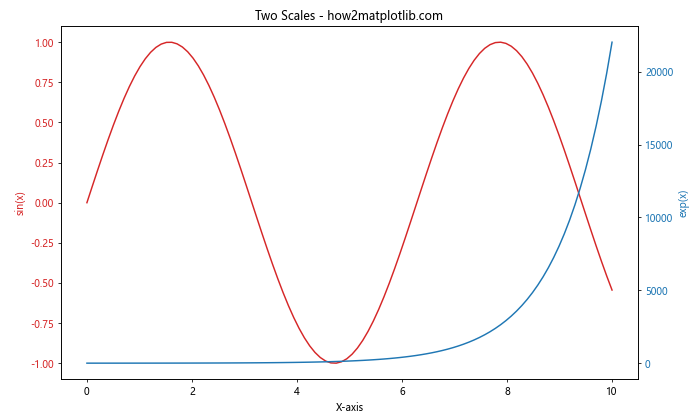
在这个例子中,我们创建了两个Y轴,每个轴有自己的刻度和标签颜色,使得不同尺度的数据可以在同一图表中清晰地展示。
15. 使用Locator和Formatter的组合
我们可以结合使用不同的Locator和Formatter来实现更复杂的刻度控制:
import matplotlib.pyplot as plt
import numpy as np
from matplotlib.ticker import MultipleLocator, FormatStrFormatter
x = np.linspace(0, 10, 100)
y = np.sin(x)
fig, ax = plt.subplots(figsize=(10, 6))
ax.plot(x, y)
ax.set_title('Combined Locator and Formatter - how2matplotlib.com')
ax.set_xlabel('X-axis')
ax.set_ylabel('Y-axis')
# 设置主刻度和次刻度
ax.xaxis.set_major_locator(MultipleLocator(2))
ax.xaxis.set_major_formatter(FormatStrFormatter('%d'))
ax.xaxis.set_minor_locator(MultipleLocator(0.5))
ax.yaxis.set_major_locator(MultipleLocator(0.5))
ax.yaxis.set_major_formatter(FormatStrFormatter('%.2f'))
ax.yaxis.set_minor_locator(MultipleLocator(0.1))
ax.grid(which='major', linestyle='-', linewidth='0.5', color='red')
ax.grid(which='minor', linestyle=':', linewidth='0.5', color='black')
plt.show()
Output:
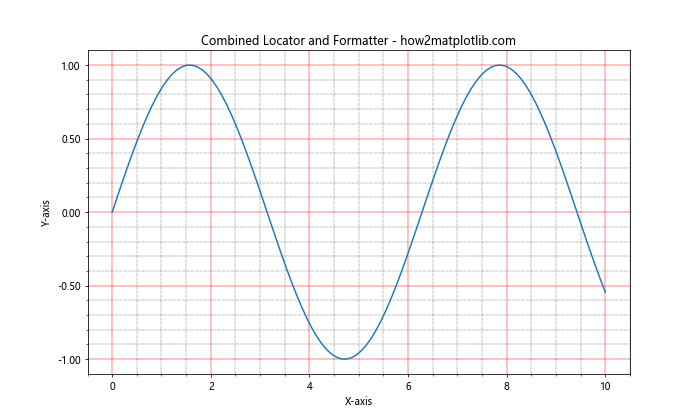
这个例子展示了如何使用MultipleLocator来设置主刻度和次刻度的间隔,同时使用FormatStrFormatter来控制刻度标签的格式。
16. 处理长刻度标签
当刻度标签较长时,可能会导致重叠。我们可以通过旋转标签或调整布局来解决这个问题:
import matplotlib.pyplot as plt
import numpy as np
categories = ['Category A', 'Category B', 'Category C', 'Category D', 'Category E']
values = np.random.rand(5)
fig, ax = plt.subplots(figsize=(10, 6))
ax.bar(categories, values)
ax.set_title('Long Tick Labels - how2matplotlib.com')
ax.set_ylabel('Value')
# 旋转X轴标签
plt.xticks(rotation=45, ha='right')
plt.tight_layout()
plt.show()
Output:
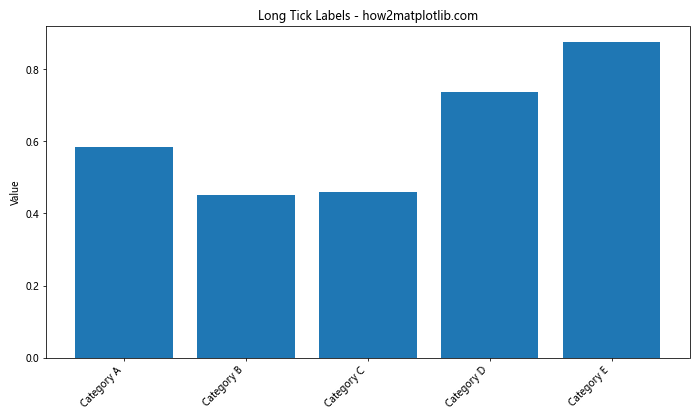
在这个例子中,我们通过旋转X轴标签并调整它们的对齐方式来避免重叠。tight_layout()函数帮助自动调整子图参数,以给标签留出足够的空间。
17. 在3D图中调整刻度
对于3D图,我们可以分别控制每个轴的刻度:
import matplotlib.pyplot as plt
import numpy as np
fig = plt.figure(figsize=(10, 8))
ax = fig.add_subplot(111, projection='3d')
# 生成数据
x = np.arange(-5, 5, 0.25)
y = np.arange(-5, 5, 0.25)
x, y = np.meshgrid(x, y)
r = np.sqrt(x**2 + y**2)
z = np.sin(r)
# 绘制曲面
surf = ax.plot_surface(x, y, z)
ax.set_title('3D Plot Ticks - how2matplotlib.com')
ax.set_xlabel('X-axis')
ax.set_ylabel('Y-axis')
ax.set_zlabel('Z-axis')
# 设置每个轴的刻度
ax.set_xticks(np.arange(-5, 6, 2))
ax.set_yticks(np.arange(-5, 6, 2))
ax.set_zticks(np.arange(-1, 1.1, 0.5))
plt.show()
Output:
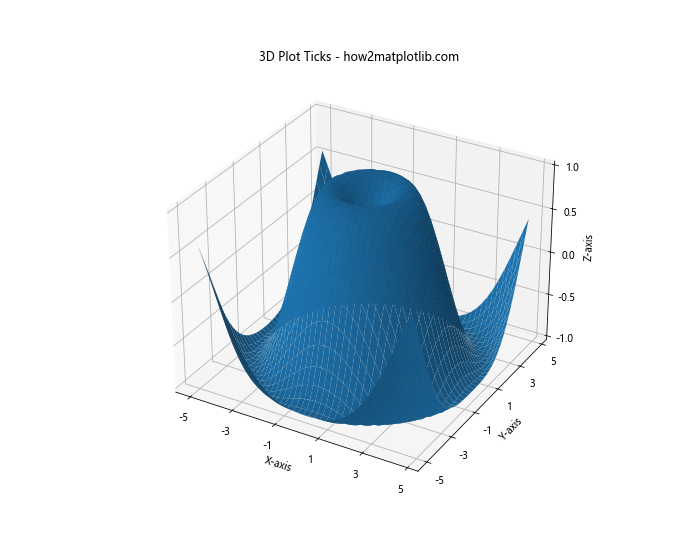
这个例子展示了如何在3D图中分别设置X、Y和Z轴的刻度。
18. 使用ScalarFormatter控制科学记数法
对于非常大或非常小的数值,Matplotlib默认使用科学记数法。我们可以使用ScalarFormatter来控制这一行为:
import matplotlib.pyplot as plt
import numpy as np
from matplotlib.ticker import ScalarFormatter
x = np.linspace(1e-8, 1e-7, 100)
y = x**2
fig, (ax1, ax2) = plt.subplots(1, 2, figsize=(15, 6))
# 默认行为
ax1.plot(x, y)
ax1.set_title('Default Formatting - how2matplotlib.com')
# 使用ScalarFormatter
ax2.plot(x, y)
ax2.set_title('ScalarFormatter - how2matplotlib.com')
formatter = ScalarFormatter(useMathText=True)
formatter.set_scientific(False)
ax2.xaxis.set_major_formatter(formatter)
ax2.yaxis.set_major_formatter(formatter)
plt.tight_layout()
plt.show()
Output:
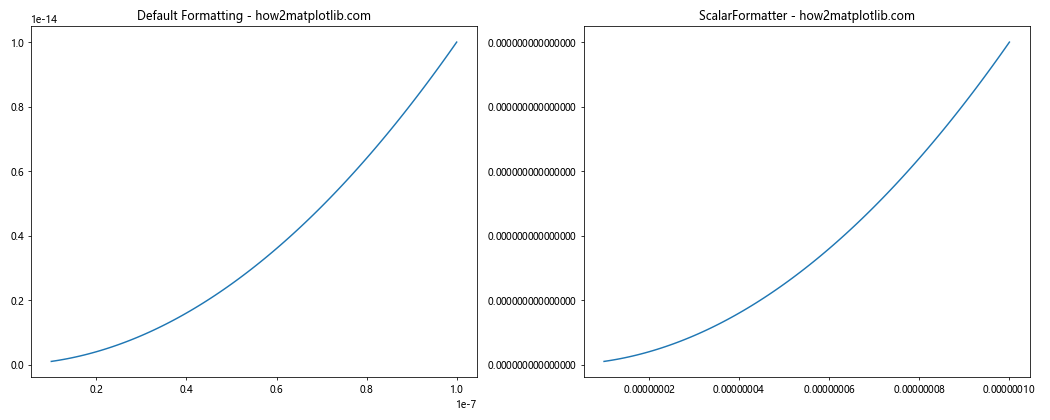
这个例子展示了如何使用ScalarFormatter来避免使用科学记数法,从而以更直观的方式显示小数值。
19. 使用FuncFormatter进行单位转换
当我们需要在刻度标签中显示不同的单位时,可以使用FuncFormatter:
import matplotlib.pyplot as plt
import numpy as np
from matplotlib.ticker import FuncFormatter
def km_formatter(x, p):
return f'{x/1000:.1f} km'
x = np.linspace(0, 10000, 100)
y = np.sin(x / 1000) * 1000
fig, ax = plt.subplots(figsize=(10, 6))
ax.plot(x, y)
ax.set_title('Unit Conversion - how2matplotlib.com')
ax.set_xlabel('Distance')
ax.set_ylabel('Height (m)')
ax.xaxis.set_major_formatter(FuncFormatter(km_formatter))
plt.show()
Output:
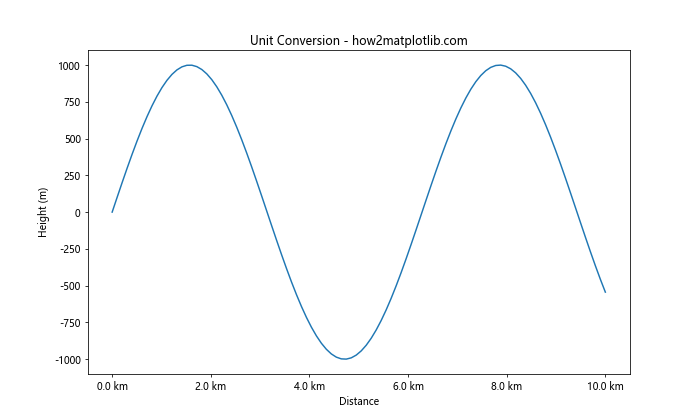
这个例子展示了如何使用自定义函数将X轴的刻度从米转换为千米。
20. 使用EngFormatter进行工程记数法
对于需要以工程单位(如k, M, G等)表示的数据,可以使用EngFormatter:
import matplotlib.pyplot as plt
import numpy as np
from matplotlib.ticker import EngFormatter
x = np.logspace(3, 9, 100)
y = x**2
fig, ax = plt.subplots(figsize=(10, 6))
ax.plot(x, y)
ax.set_title('Engineering Notation - how2matplotlib.com')
ax.set_xlabel('X-axis')
ax.set_ylabel('Y-axis')
ax.xaxis.set_major_formatter(EngFormatter())
ax.yaxis.set_major_formatter(EngFormatter())
plt.show()
Output:
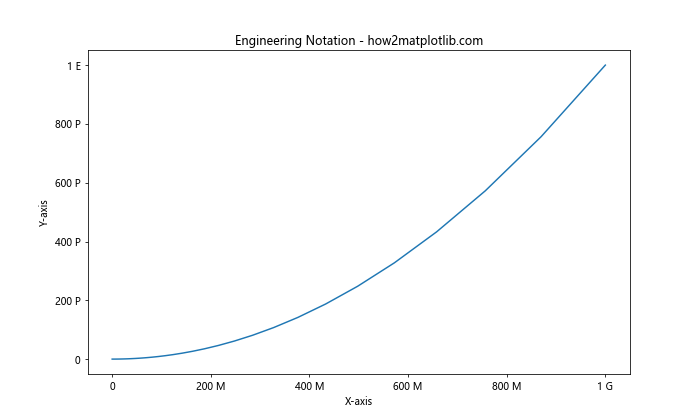
这个例子使用EngFormatter来自动将大数值转换为工程记数法表示,使得刻度标签更易读。
结论
调整Matplotlib中的刻度数量和格式是数据可视化过程中的一个重要步骤。通过本文介绍的各种方法和技巧,我们可以根据数据的特性和可视化的需求,灵活地控制刻度的数量、位置和格式。无论是处理线性数据、对数数据,还是时间序列数据,Matplotlib都提供了丰富的工具来帮助我们创建清晰、准确、美观的图表。
记住,好的数据可视化不仅仅是展示数据,更是要传达信息。适当的刻度设置可以帮助读者更好地理解和解释数据,从而做出更明智的决策。在实际应用中,我们应该根据具体的数据特征和目标受众来选择最合适的刻度设置方法。
通过不断实践和探索,你将能够熟练运用这些技巧,创造出既准确又美观的数据可视化作品。希望本文能为你在Matplotlib中调整刻度数量提供有价值的指导和参考。
 极客笔记
极客笔记